iPad Retinaを導入してから、すっかりLenovoの7インチタブレットIdeaPad Tablet A1を使わなくなってしまったため、本来Android 2.3.0までしか対応していないA1に文鎮化上等でAndoroid 4.0.4(ICS)を入れてみました。
以下やり方をレポートしたいと思います。
また今回のやり方でAndoroid 4.0.4にした場合、そのままだとSDメモリカードを認識しないため、root化をする必要がありますので、今回はそこまで解説しています。
尚、本やり方で文鎮化したIdeaPad Tablet A1も復活できるかもしれません。
—————————————————————-
本作業は完全にメーカーサポート外です。
タブレット内のデータは完全に消えますので前もってバックアップ等しておくことをお奨めします。
実施による不具合、不都合等、当方では一切責任を取れません。(最悪壊れることもありえます。)
実施する場合は完全自己責任でお願いいたします。
—————————————————————-
■必要な物
・IdeaPad Tablet A1(当たり前)
・8GB以上のSDメモリカード(フォーマットする必要があります)
■ダウンロードが必要なソフトウェア
・Win32DiskImager
http://www.softpedia.com/dyn-postdownload.php?p=173006&t=4&i=1
・Anddroid4.0.4イメージ(A107I0_A404_001_013_0116_US)
イメージファイルはどちらか対象のA1用のファイルをダウンロードしてください。
400MB位あるので結構デカイです。
2GBモデル IdeaPad Tablet A1用
http://www.tinybeetle.com/lenovo/ICS-2GB-Bootable-SD.img
16GBモデル IdeaPad Tablet A1用
http://www.tinybeetle.com/lenovo/ICS-16GB-Bootable-SD.img
・A1_rooter.zip(root化用ファイル)
http://a1.cu2.at/A1_rooter.zip
・A1_ICS_SD-Card.zip(SDメモリカードを認識するために必要です)
http://a1.cu2.at/A1_ICS_SD-Card.zip
・fix_sdcard_A107-2GB_ICS.zip(2GBモデルはこちらも必要です)
http://www.mediafire.com/?ehnxp0l1pr9a2e9
■Andoroid 4.0.4(ICS)へのアップグレード方法
1.SDメモリカードの接続
8GB以上のSDメモリカードをPCに接続します。
あらかじめフォーマットしておくと良いと思います。
2.Win32DiskImagerの実行
ダウンロードしたWin32DiskImagerを解凍すると「Win32DiskImager.exe」がありますので、それを実行します。
起動すると以下の画面が表示されます。
「Image File」のところで、ダウンロードしたAnddroid4.0.4イメージを指定。
「Device」のころで接続したSDメモリカードを指定します。
(SDメモリが1つしか繋がっていなければおそらく指定されています)
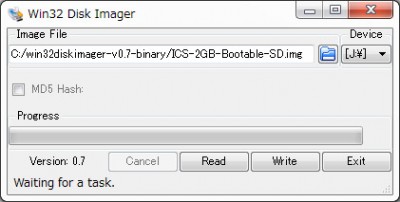
全て指定したら「Write」をクリック。
3.「boot」SDメモリカードの作成
以下のような警告が出ますが「Yes」をクリックすると、書き込みが始まります。
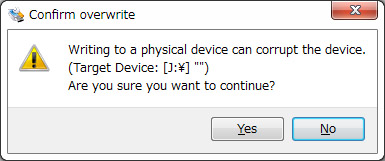
「Write Successful」が出れば書き込み成功ですので、Win32DiskImageは終了して問題ありません。
尚、書き込みが完了するとSDメモリカードのドライブ名が「boot」になり、8GBのメモリカードの容量が数百MBの表示になりますが、正常ですのでPCから外してください。
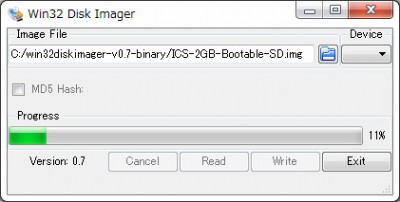
4.必要ファイルのコピー
「boot」になったSDメモリカードのルートに先ほどダウンロードした以下の3つのファイルをコピーします。
A1_rooter.zip
A1_ICS_SD-Card.zip
fix_sdcard_A107-2GB_ICS.zip
5.IdeaPad A1へAndoroid 4.0.4(ICS)のインストール
・A1の電源を落とします。
・先ほどのSDメモリカードを装着します
・リカバリーモードで起動します(リカバリーモードの起動の仕方は以下の通り)
-
1) 右部の音量(+と-)ボタンと上部電源ボタンの3つを同時に押します。
2) lenovo のロゴが画面に表示されたら全て離します。
3) 以下のような画面が表示されたら成功です。(駄目な場合は電源を切って再度同様に)
・メニューが表示されているはずなので、以下の手順で実施
※メニューは音量(+と-)で上下に移動、電源ボタンが決定になります。
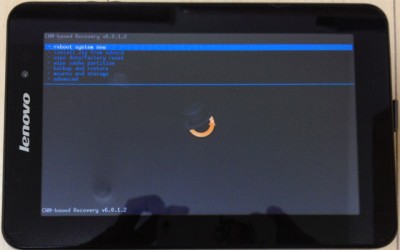
-
1)「install zip from sdcard」、「choose zip from sdcard」、「part1.zip」の順番で決定
2)「Yes – Install Part1.zip」を決定するとインストールが開始されます。
3)以下の通りインストールが完了したら「go back」、「reboot system now」の順番で決定
再度リカバリーモードで起動するはずですが、Lenovoロゴのループで起動しない場合は、電源長押しで一度電源を落とした後、再度リカバリーモードで起動してください。
4)「install zip from sdcard」、「choose zip from sdcard」、「part2.zip」の順番で決定
5)以下のようにドロイド君が出てpart2のインストールが進みますが、結構時間がかかります。
10分位は待つつもりで気長に待つとインストールが終わってメニューに戻ります。
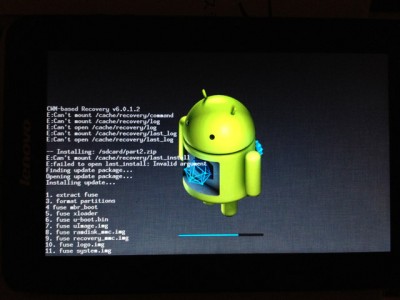
6)今度はrebootせずに「install zip from sdcard」、「choose zip from sdcard」、「part3.zip」の順番で決定
7)インストールが完了したら「go back」、SDメモリカードを抜く、「reboot system now」の順番で決定
通常通り起動するはずですが、Lenovoロゴのループで起動しない場合は、電源長押しで一度電源を落とした後、再度普通に電源を入れてください。(メモリカードを抜き忘れていた場合は、抜いてから起動)
8)自分の場合は「Encryption unsuccessful」と出たので「Reset Tablet」をします。
その後のメッセージも全て「OK」をタップ。
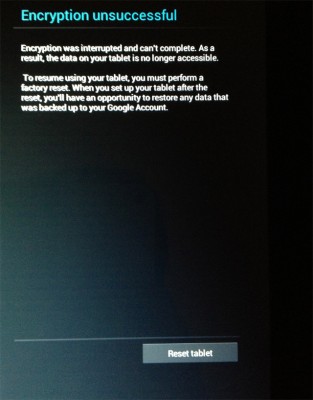
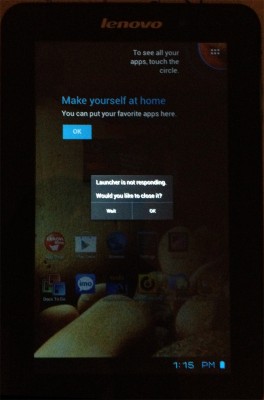
ただしこのままだとSDメモリカードが認識しませんので、引き続きroot化する必要があります。
一度A1の電源を落としてください。
6.root化の実行
「boot」のSDメモリカードを入れて先ほどと同様にリカバリーモードで起動します。
手順も先ほどと同様で
-
1)「install zip from sdcard」、「choose zip from sdcard」、「A1_rooter.zip」の順番で決定してインストールします。
2)インストールが完了したら、同様にSDカードを抜いて通常起動します。
起動してアプリの一覧の中に「super user」があればroot化成功です。
3)一度A1の電源を落として、再度「boot」のSDカードを入れてリカバリーモードで起動します。
4)「install zip from sdcard」、「choose zip from sdcard」、「A1_ICS_SD-Card.zip」の順番で決定してインストールします。
5)rebootせずに引き続き「install zip from sdcard」、「choose zip from sdcard」、「fix_sdcard_A107-2GB_ICS.zip」の順番で決定してインストールします。
6)インストールが完了したら「go back」、SDメモリカードを抜く、「reboot system now」の順番で決定
通常通り起動するはずですが、Lenovoロゴのループで起動しない場合は、電源長押しで一度電源を落とした後、再度普通に電源を入れてください。(メモリカードを抜き忘れていた場合は、抜いてから起動)
7)一度電源を落とし、データ保存用のSDメモリカードを入れますが、1つ注意点があります。
SDメモリカードのルートに「removable_sdcard」という名前のフォルダをあらかじめ作成しておく必要があります。(上記が無いと非常に不安定になるようです)
—————————————————————-
※なお「boot」のSDカードをフォーマットしなおしてデータ用として使うこともできますが、Windows通常のフォーマットでは正常にフォーマットできません。
以下からSDフォーマッターをインストールしてこちらのソフトでフォーマットする必要があります。
SD/SDHC/SDXC用SDフォーマッター3.1
https://www.sdcard.org/jp/downloads/formatter_3/
上記ソフトでフォーマットの際に「オプション設定」を以下にして実行すると正常なサイズでフォーマットできます。
消去設定:イレースフォーマット
論理サイズ調整:ON
—————————————————————-
データ用のSDカードを入れて電源を入れると、無事SDメモリカードが認識されました。
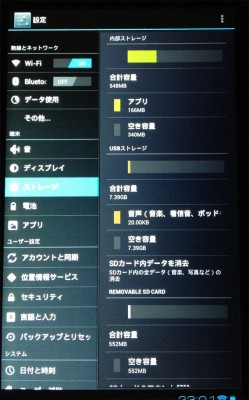
後は、通常通り言語や時間の設定、googleストアの設定をすれば完了です。
■おまけ
以下からAndroid2.3.0のイメージがダウンロードできます。
上記と同様の手順でインストールできますので、文鎮化した方はこちらを試してみるのも良いかもしれません。
・Anddroid2.3.0イメージ(A107W0_A234_001_015_2643_ROW)
2GBモデル IdeaPad Tablet A1用
http://www.tinybeetle.com/lenovo/GB-2GB-Bootable-SD.img
16GBモデル IdeaPad Tablet A1用
http://www.tinybeetle.com/lenovo/GB-16GB-Bootable-SD.img
「にほんブログ村、ブログランキング」に参加しとります。
ポチっと応援お願いします。

|
|
|
|
|
|
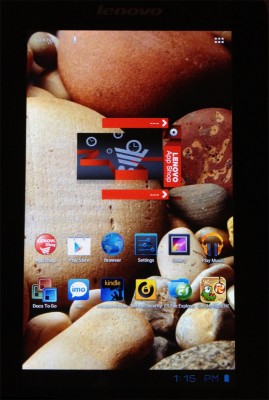
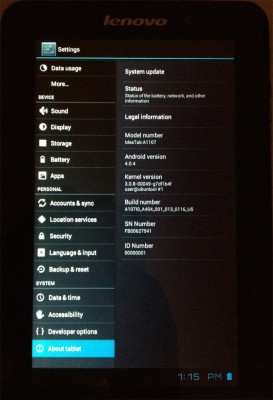


![[送料210~] microSDHCカード(マイクロSDHCカード) 32GB Class10(...](https://hbb.afl.rakuten.co.jp/hgb/?pc=http%3a%2f%2fthumbnail.image.rakuten.co.jp%2f%400_mall%2fdonya%2fcabinet%2fflashitem3%2f66988s-1.jpg%3f_ex%3d80x80&m=http%3a%2f%2fthumbnail.image.rakuten.co.jp%2f%400_mall%2fdonya%2fcabinet%2fflashitem3%2f66988s-1.jpg%3f_ex%3d64x64)